win10开始菜单颜色如何更改,小编告诉你如何更改
分类:win10教程 发布时间:2017-11-08 14:00:04
Win10开始菜单、任务栏和窗口边框的颜色其实是和系统主题的颜色协调一致的,但是如果你想要修改成自己喜欢的颜色,也是可以做到的。那么如何去修改win10开始菜单颜色呢?下面小编就跟大家分享一下更改Win10开始菜单颜色的方法
已经升级Win10正式版的用户会发现新系统的开始菜单和系统主题的颜色是一致的。有些用户就觉得win10系统开始菜单的颜色有些单调,因此想要自己更改,让它变得更加好看一点。这该如何操作呢?下面,小编就给大家分享一下win10系统更改开始菜单颜色的具体方法。
win10开始菜单颜色如何更改
在Windows10桌面空白处,点击右键,进入个性化设置

更改颜色系统软件图解1
点击“颜色”,可在预览中看到目前Windows10系统所使用的颜色体系,随意选择一个,都可以预览中看到效果。
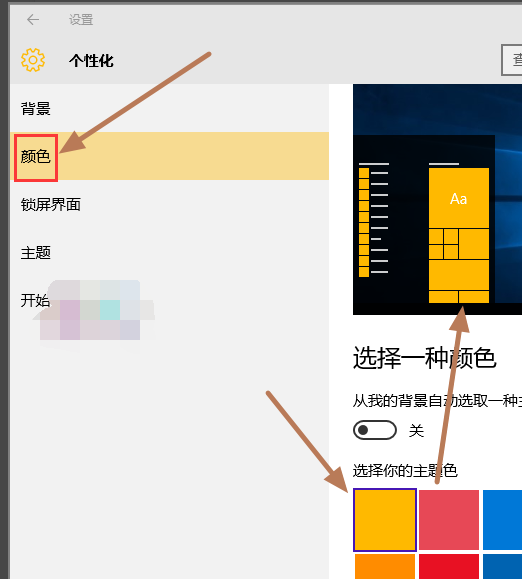
更改颜色系统软件图解2
往下拉,找到如图开关,这个是同步设置任务栏颜色。

win10系统软件图解3
打开后任务栏颜色随之改变,点击高级对比度设置。
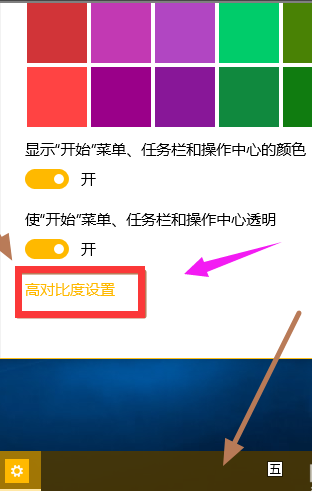
更改颜色系统软件图解4
选择一个方案,可以看到预览效果。
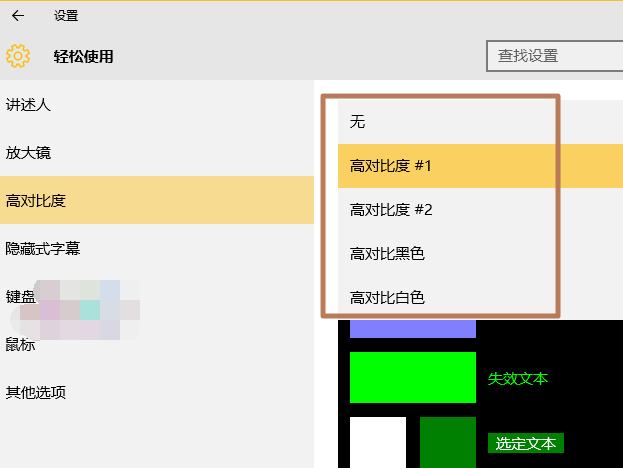
开始菜单系统软件图解5
最终调节后,Win10开始菜单、任务栏、窗口颜色就彻底改变了。
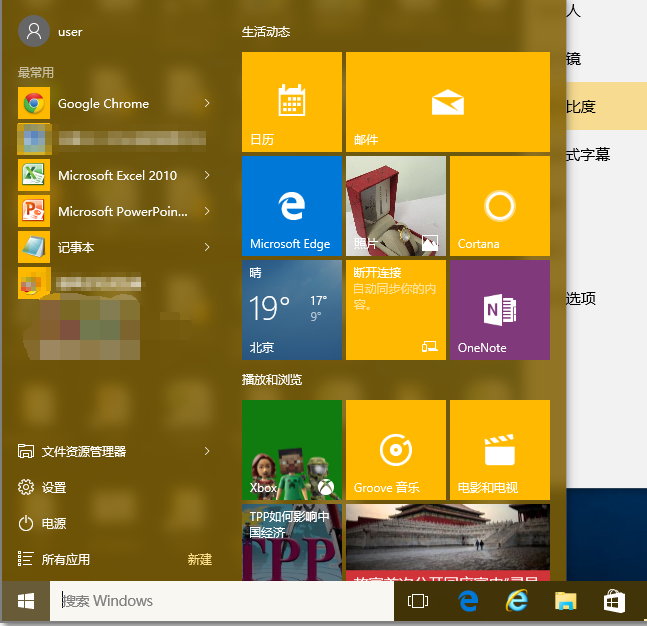
win10系统软件图解6
以上就是win10开始菜单颜色的更改方法了。






 立即下载
立即下载







 魔法猪一健重装系统win10
魔法猪一健重装系统win10
 装机吧重装系统win10
装机吧重装系统win10
 系统之家一键重装
系统之家一键重装
 小白重装win10
小白重装win10
 杜特门窗管家 v1.2.31 官方版 - 专业的门窗管理工具,提升您的家居安全
杜特门窗管家 v1.2.31 官方版 - 专业的门窗管理工具,提升您的家居安全 免费下载DreamPlan(房屋设计软件) v6.80,打造梦想家园
免费下载DreamPlan(房屋设计软件) v6.80,打造梦想家园 全新升级!门窗天使 v2021官方版,保护您的家居安全
全新升级!门窗天使 v2021官方版,保护您的家居安全 创想3D家居设计 v2.0.0全新升级版,打造您的梦想家居
创想3D家居设计 v2.0.0全新升级版,打造您的梦想家居 全新升级!三维家3D云设计软件v2.2.0,打造您的梦想家园!
全新升级!三维家3D云设计软件v2.2.0,打造您的梦想家园! 全新升级!Sweet Home 3D官方版v7.0.2,打造梦想家园的室内装潢设计软件
全新升级!Sweet Home 3D官方版v7.0.2,打造梦想家园的室内装潢设计软件 优化后的标题
优化后的标题 最新版躺平设
最新版躺平设 每平每屋设计
每平每屋设计 [pCon planne
[pCon planne Ehome室内设
Ehome室内设 家居设计软件
家居设计软件 微信公众号
微信公众号

 抖音号
抖音号

 联系我们
联系我们
 常见问题
常见问题



